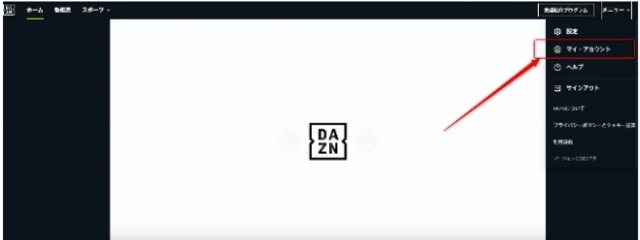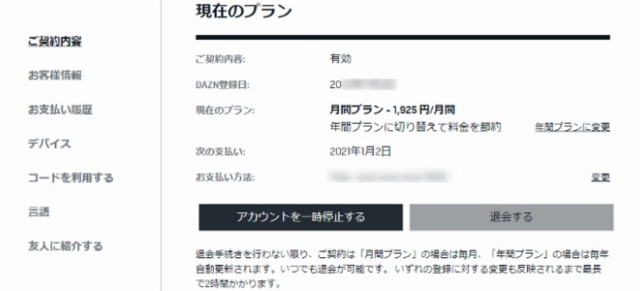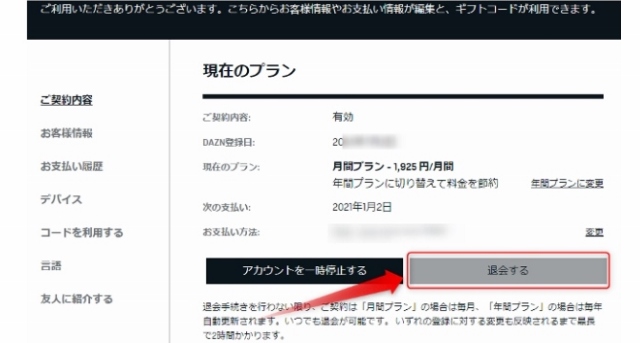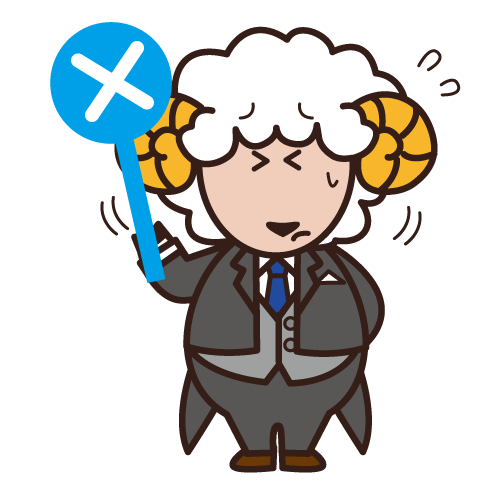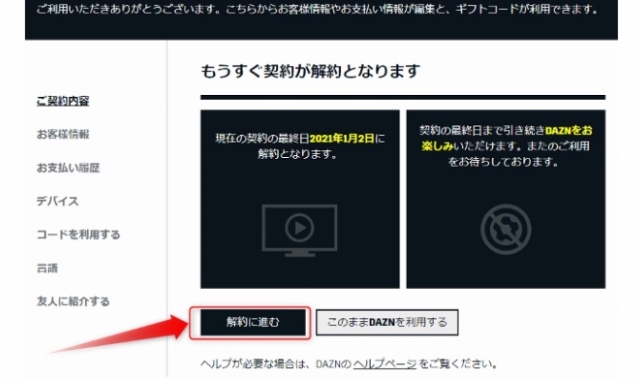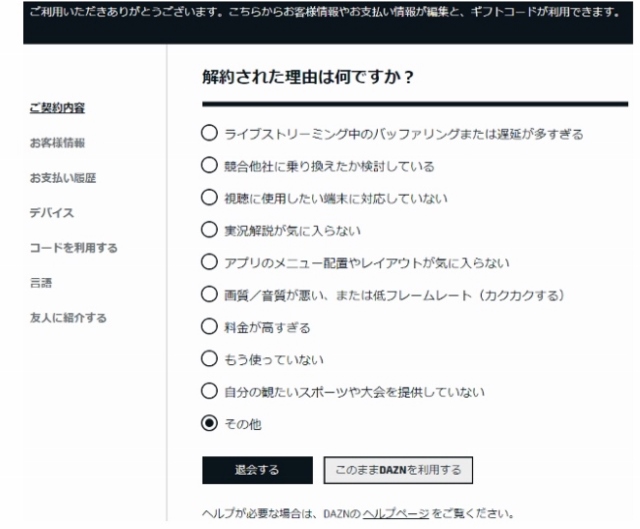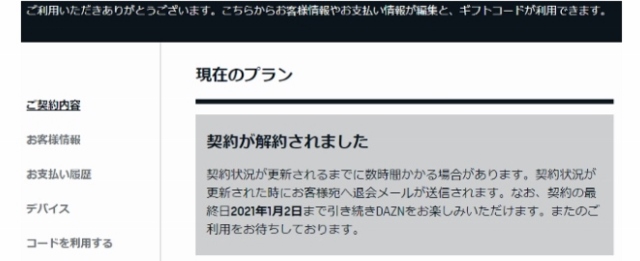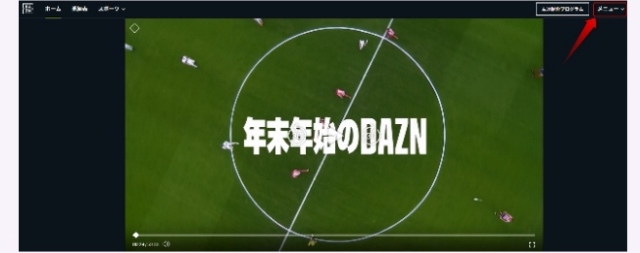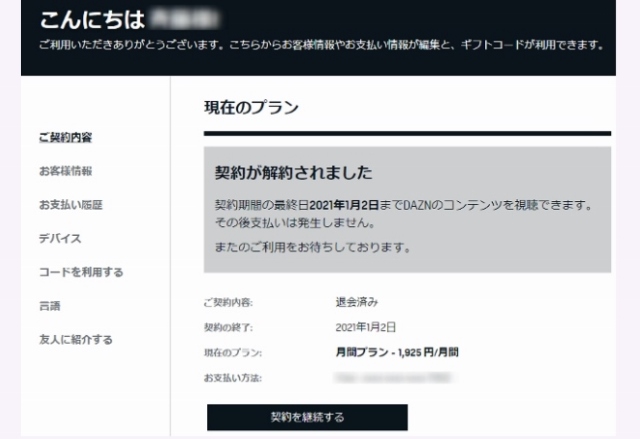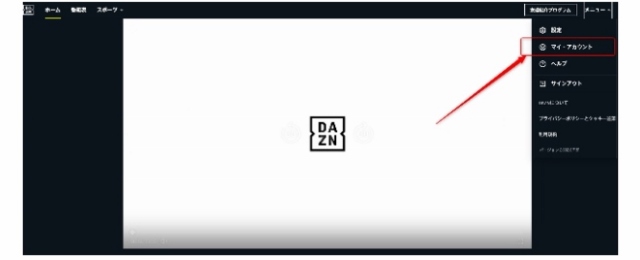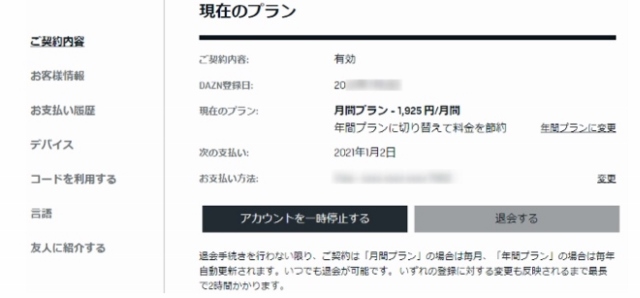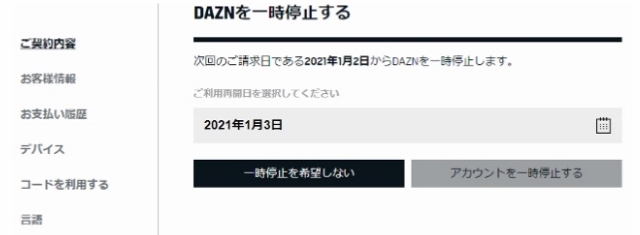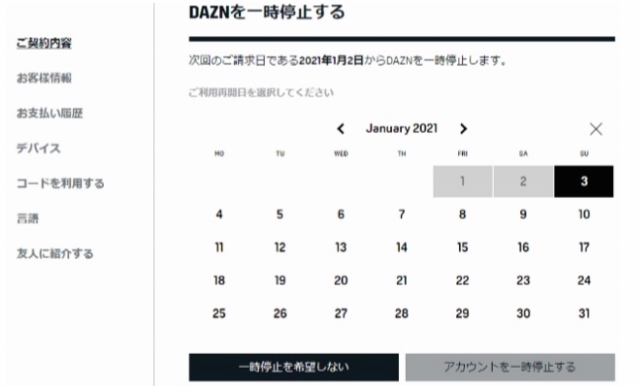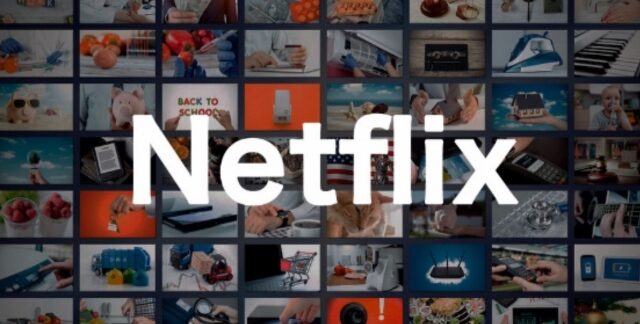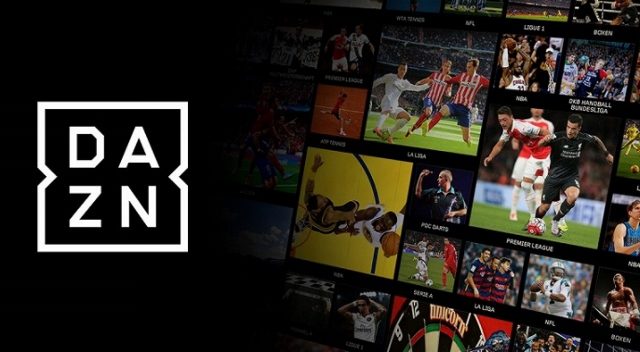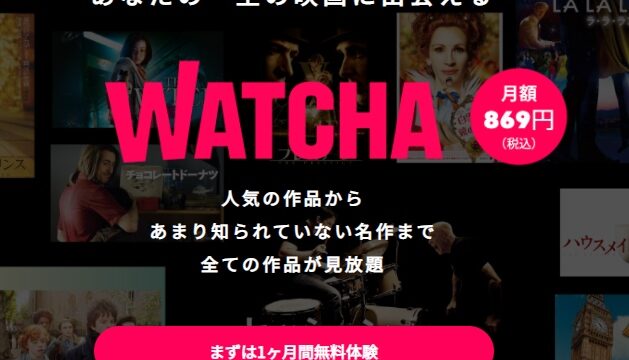この記事の目次
DAZN(ダゾーン)の解約・退会方法を詳しく解説
世界中の多くのスポーツが見れるDAZN(ダゾーン)は魅力ある動画配信サービスですよね。
でもシーズンが終わったり、好きな選手が辞めたりすれば解約する人も居ると思います。
それは契約方法や支払い方法で解約方法が異なるからなんですよね。
そこで今回は、DAZN(ダゾーン)の解約・退会方法やアカウントの一時停止を合わせて詳しく解説したいと思います。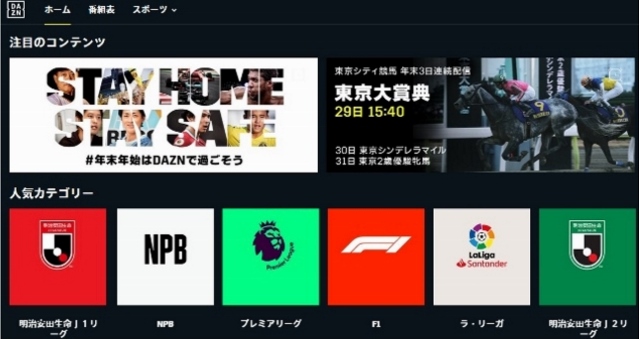
DAZNの解約・退会の方法を解説
DAZNの解約方法は基本的に、一般申し込みかドコモ経由かに分かれます。
そして一般申し込みもiTunes決済、GooglePlay決済、Amazon IAP決済を利用しているかで、また分かれます。
◆DAZNの解約・退会の方法の3つのパターン
- 一般申し込み:クレジットカード等の支払い
- 一般申し込み:iTunes・GooglePlay・Amazon IAP決済
- ドコモからの申し込み
実はDAZN(ダゾーン)のWEBサイトから解約手続きするのが、最も簡単です。
ただしiTunes決済、GooglePlay決済、Amazon IAP決済を使用してる場合と、DAZN for docomoに加入している場合は、このDAZN(ダゾーン)のWEBサイトから解約はできませんので、下記の専用の解約方法で手続きして下さい。
DAZNのWEBサイトからの解約・退会の方法
①一般申し込み:クレジットカード等の支払いのケース
④間違えないように”キャンセルに進む”をクリックする
すると、アカウントの一時停止はいかがですか?と書かれた画面になります。
クリックする中央のボタンとして、”契約を一時停止””と”キャンセルに進む””があり、その下に”このまま続ける””があります。
ここで下の”このまま続ける”を退会手続きを続けると考えて、クリックする人も居ると思います。
でもこれは間違いです!
この”このまま続ける”の意味は、退会手続きを続けるということではなく、DAZNをそのまま続けるという事なんですよね(笑)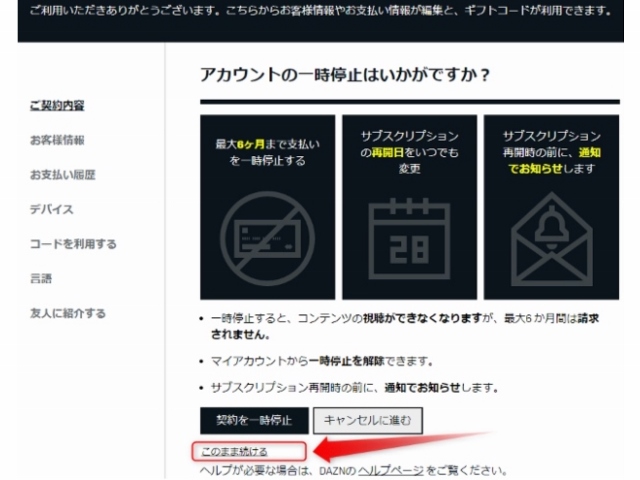
解約手続きをキャンセルするように感じますが、これが退会するという意味です。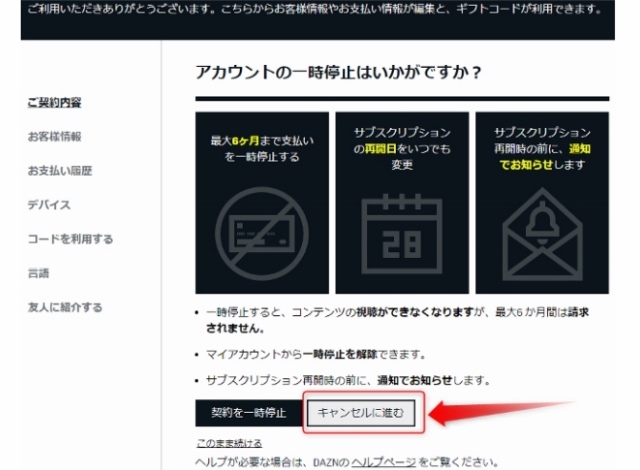 ”キャンセルに進む”をクリックすると解約の最終確認画面になります。
”キャンセルに進む”をクリックすると解約の最終確認画面になります。
⑥解約内容の確認をして完了です
。
DAZNでは解約したその時から利用が停止されるのではなく、契約期間が終わる時まで見ることが出来ます。
注意事項:無料期間は、2022年2月22日の料金改定で無料期間を廃止廃止しました。
DAZNのWEBサイトから解約・退会することが出来ないケース
②一般申し込み:iTunes・GooglePlay・AmazonIAP決済
実は同じDAZNの解約でも、iTunes決済、GooglePlay決済、Amazon IAP決済の場合は、DAZNのホームページから解約することはできません。
支払い方法の確認は、DAZN公式サイトのメニューからマイアカウントをクリックすると、現在のプランで確認できます。
右上のメニューをドロップ式で開きます。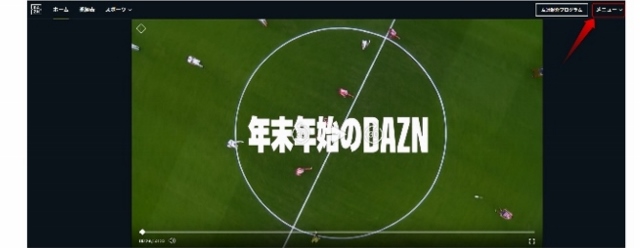 マイアカウントをクリックします。
マイアカウントをクリックします。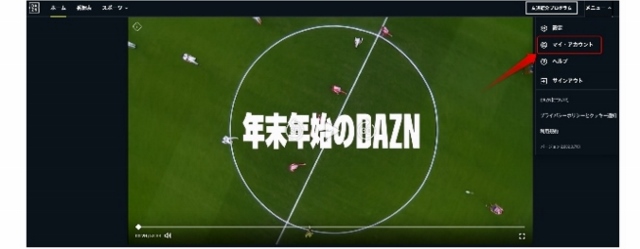 画面真ん中の支払い方法に出ています。
画面真ん中の支払い方法に出ています。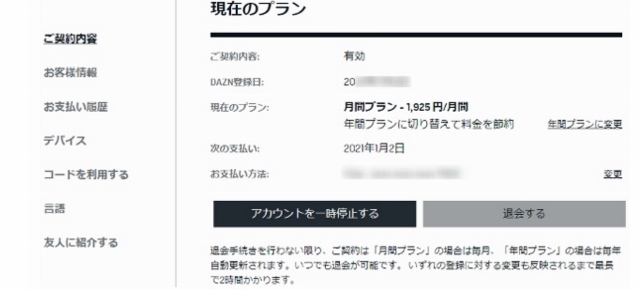
iTunes決済のケース
iTunes決済を利用しているケースでは、アイフォーンやアイパッドでの解約が最も簡単です。
- 設定
- 自分の名前
- App Store
- Apple ID
- 登録
- 管理する購読コンテン
- DAZN
- 登録をキャンセルする
GooglePlay決済のケース
GooglePlay決済の場合は、GooglePlayのウェブサイトにアクセスするのが最もおススメの方法です。
GooglePlayのウェブサイトへは下のボタンをクリックしてください。
Amazon IAP決済のケース
Amazon IAP決済の場合では、Amazonの公式ウェブサイトに先ずはアクセスしてください。
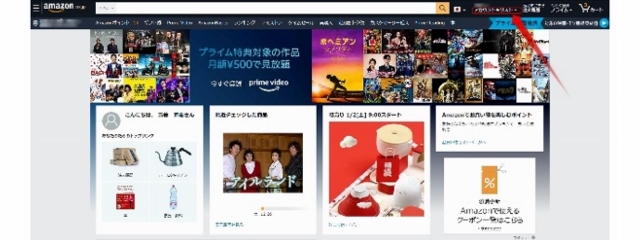 デジタルコンテンツとデバイスの中の”アプリライブラリと端末の管理”をクリックしてください。
デジタルコンテンツとデバイスの中の”アプリライブラリと端末の管理”をクリックしてください。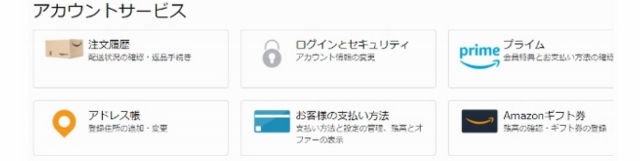
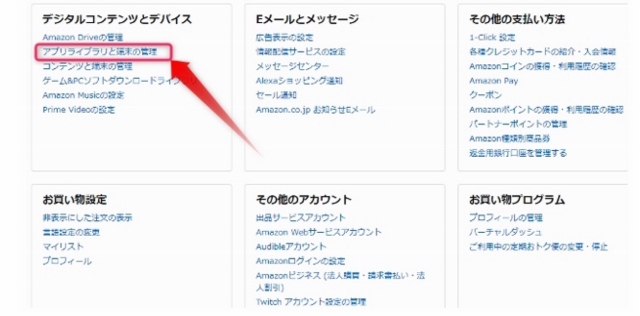 左側の管理の中の”定期購読”をクリックしてくださいね。
左側の管理の中の”定期購読”をクリックしてくださいね。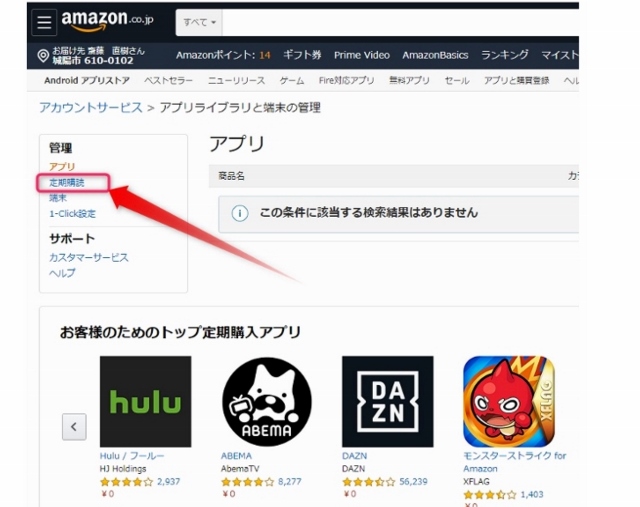
DAZNの定期購読のアクションの中から”自動更新をオフにする”をクリックしてくださいね。
これでDAZNの定期購読の自動更新が解除されて、解約・退会は完了になります。
DAZN for docomoの解約・退会の方法
③ドコモからの申し込み
DAZN for docomoで契約している場合は、通常の解約はできません。
- ドコモショップへ行き手続きをする
- インフォメーションセンターへ電話で手続きをする
- My docomoで解約手続きをする
●My docomoからの解約方法
- お客様サポートを選択
- ご契約内容の確認・変更
- DAZN for docomoの解約
- 手続きを完了する
My docomoからの解約方法に関しては、上記の様に順を追ってクリックしていってください。
更にDAZN for docomoの注意点としては、解約したその時から動画を見ることが出来ませんので、前もって解約することはできません。
▲dアカウントからDAZNに登録した場合
dアカウントから申し込んだ場合もDAZN for docomoの加入です。
この場合では、DAZN for docomoの解約とDAZNの解約の2回の手続きが必要になりますので注意が必要です。
DAZNの解約・退会が出来ていない!時には?
解約・退会の方法を説明しましたが、ネットの状況や何かしらの理由で解約が出来ていない時があるようです。
もし手続き後にも支払いが続いている様であれば、先ずは契約状況を確認してみましょう。下に契約状況を確認する方法を記載します。
DAZNの解約ができない場合には、またこのページで説明した解約を行いなおしてみて下さいね。
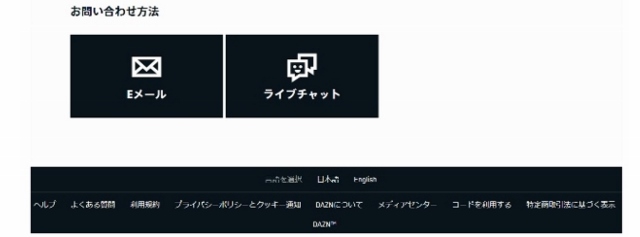
DAZNの一時停止の方法も解説
DAZNには一時停止という特徴的な機能があります。
これはスポーツの中継を売りにしているDAZNならではのもので、プロスポーツはオフシーズンがあるので、どうしても見ない期間が出来るユーザーが多いんですよね。
実際、私もメインがF1なのでオフシーズンは見ないんですよね。
それでは一時停止の申し込み方法を見ていきましょう。
DAZNの解約・退会方法の解説のまとめ
今回は、DAZNの解約・退会方法の解説していきました。
ここでは画面を使って説明したので、誰もがこれでスムーズに解約できると良いですね。
そして必ず解約されているかを契約状況を確認してください。そして解約できないようなら問い合わせるようにしましょう。
しかし無料期間の廃止は、本当に悲しいです。